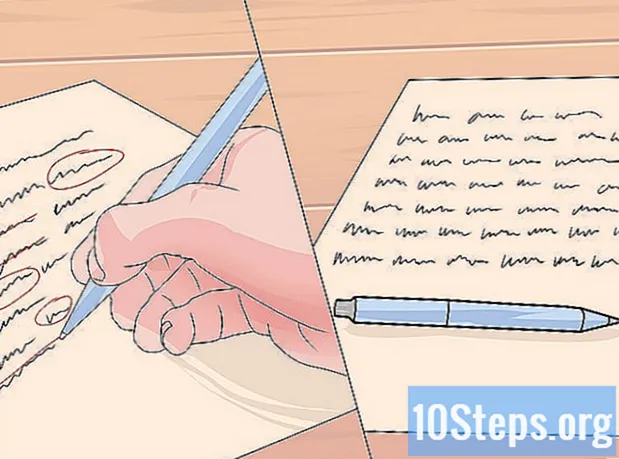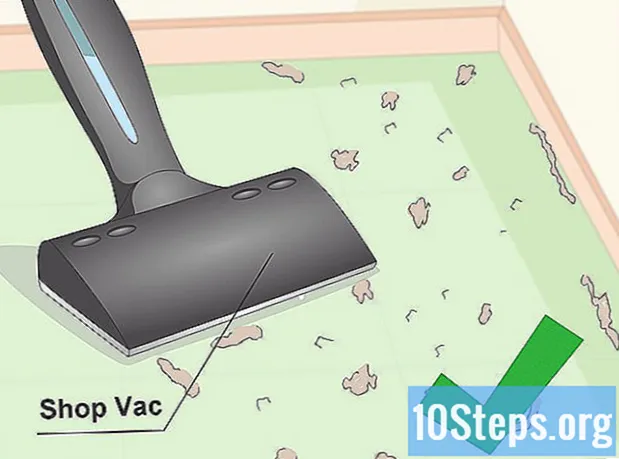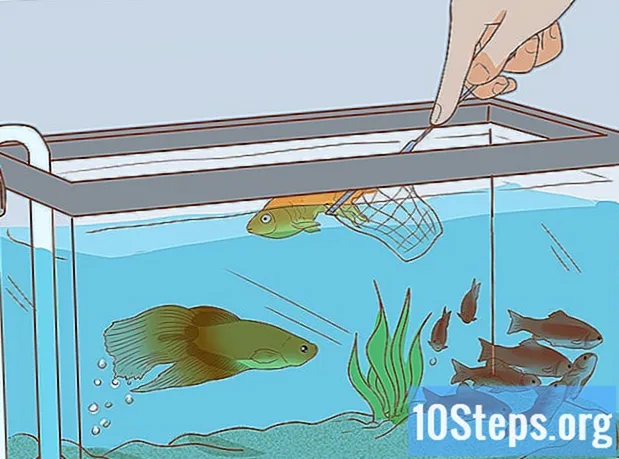מְחַבֵּר:
Laura McKinney
תאריך הבריאה:
6 Lang L: none (month-011) 2021
תאריך עדכון:
18 אַפּרִיל 2024

תוֹכֶן
- בשלבים
- שיטה 1 חבר כונן רשת ב- Windows Vista / 7/8
- שיטה 2 חבר כונן רשת תחת macOS
- שיטה 3 חבר כונן רשת ב- Windows XP / 2000
חיבור תיקיה לרשת יוצר מרחב משותף שכל אחד ברשת יכול לגשת אליו בקלות. אתה יכול לחבר את הכונן ממחשב אחר לרשת שלך כדי להגדיל את האחסון שאליו יש לך גישה, או כדי ליצור מרחב שיתופי עבורך ועבור הקולגות שלך.
בשלבים
שיטה 1 חבר כונן רשת ב- Windows Vista / 7/8
- Open המחשב לצפייה בכוננים המחוברים שלך. לחץ על התפריט התחלהואז הלאה המחשב. זה יפתח חלון המציג את כל הקוראים שלך. לפתוח המחשב ב- Windows 8, הקלד המחשב כשאתה נמצא על מסך ההפעלה ולחץ על המחשב בתוצאות החיפוש.
-

לחץ על Connect Network Drive. כפתור זה ממוקם בקצה הימני של שורת התפריטים האופקית העליונה. לחיצה על כפתור זה תפתח את חלון Connect Network Drive.- ב- Windows 8, לחץ על הכרטיסייה המחשבואז בחר להיכנס כונן רשת.
-

בחר אות לקורא. זה המכתב שיופיע ברשת לזיהוי הקורא. בחר אות בסמוך לסוף האלף-בית כדי למנוע התנגשות עם הכוננים הפיזיים הקיימים. -

בחר את התיקיה שאליה ברצונך להתחבר. אתה יכול להזין את המיקום בשדה על ידי הקלדת שם מחשב נתיב של תיקיה או שאתה יכול ללחוץ על הכפתור עיון ... ונווט אל התיקיה שאליה ברצונך להתחבר ככונן.- יש להגדיר את התיקיה לשיתוף כדי לחבר אותה ככונן רשת. לשם כך, לחץ באמצעות לחצן העכבר הימני על התיקיה הרצויה ובחר המאפיינים בתפריט. לחץ על הכרטיסייה שיתוףואז לחץ שיתוף מתקדם ... בחלון שנפתח בחר שתף תיקיה זו ולחץ OK.
- אם אתה מתחבר לתיקיה משותפת ברשת שאינה במחשב שלך, יתכן שתצטרך לספק אישורי כניסה. סמן את התיבה התחבר באמצעות פרטי זיהוי שונים והזן את פרטי הכניסה שלך. התייעץ עם מנהל הרשת שלך אם אינך יודע את שם המשתמש והסיסמה.
שיטה 2 חבר כונן רשת תחת macOS
-

פתח את Finder. ה- Finder נמצא בדרך כלל במעגן. הקש פיקוד + K לפתוח את החלון חיבור לשרת. הזן את מיקום הכונן המשותף שאליו ברצונך לחבר. הזן את המיקום בפורמט הבא: // שם מחשב / נתיב / לתיקיה. לחץ על להיכנס.- יש לשתף את התיקיה כדי לחבר אותה ככונן רשת.
- ייתכן שתצטרך לספק אישורי כניסה אם התיקיה מוגנת.
-

קבע את התצורה של הכונן לעלות שוב בהפעלה מחדש. אם תשאיר אותו כמו שהוא, הכונן לא יותקן בפעם הבאה שתאתחל מחדש או יתחבר מחדש לרשת. תצטרך להוסיף אותו לרכיבי החיבור שלך כך שהוא יופיע שוב. -

לחץ על התפריט אפל. בחר העדפות מערכת ואז לחץ חשבונות. Open אפשרויות כניסה ואז לחץ על הכפתור + להוסיף את כונן הרשת. מצא את הכונן ולחץ להוסיף.- יש סיכוי שהנגן שלך לא יופיע בשולחן העבודה. כדי לפתור בעיה זו, פתח את Finder ואז את העדפות Finder לוחץ Command +. בחר באורך כללי וסמן את התיבה שרתים מחוברים. הקורא אמור כעת להופיע בשולחן העבודה.
שיטה 3 חבר כונן רשת ב- Windows XP / 2000
-

פתח אותם מועדפים ברשת. לחץ על הכפתור התחלה ובחר מועדפים ברשת. לחץ על כל הרשת בתפריט מיקומים אחרים במסגרת הניווט השמאלית. בחר את התחום או קבוצת העבודה המכילים את הקבצים המשותפים של המחשב שאליו ברצונך לגלוש. -

פתח את החלון חבר כונן רשת. לחץ באמצעות לחצן העכבר הימני על תיקיית הרשת שאליה ברצונך לחבר ובחר חבר כונן רשת בתפריט. פעולה זו תפתח את תיבת הדו-שיח חבר כונן רשת. -

בחר אות לקורא. בחר מכתב מרשימת הקוראים וסמן את התיבה התחבר שוב בכניסה אם אתה רוצה שהכונן יופיע בכל פעם שאתה מפעיל אתחול מחדש או מתחבר לרשת. לחץ על גימור.- בחר אות בסמוך לסוף האלף-בית כדי למנוע התנגשויות עם דיסקים קיימים.
- אם אתה מתחבר לתיקיה מוגנת, ייתכן שתצטרך לאמת כדי לגשת אליה. לשם כך, לחץ על הקישור היכנס באמצעות שם משתמש אחר ואז הזן את שם המשתמש והסיסמה. אם אינך יודע את פרטי החיבור שלך, התייעץ עם מנהל הרשת שלך.

- עליך להיות מחובר עם הרשאות מנהל כדי לחבר כונן רשת.